ASUS DSL-N14U Kablosuz Modem Kurulumu Nasıl Yapılır ? ASUS DSL-N14U Kablosuz Modem Kurulumu yaparken dikkat edilmesi gerekenler nelerdir. ASUS DSL-N14U Kablosuz Modem Kurulumu Hakkında Bilinmesi Gerekenler, ASUS DSL-N14U Kablosuz Modem Kurulumu Resimli Anlatım, ASUS DSL-N14U Kablosuz Modem Ayarları, DSL-N14U Kablosuz Modem Kurulumu.
ASUS DSL-N14U Kablosuz Modem Kurulumu yapmak için modem kablo bağlantıları yapıyoruz. Devamında bilgisayarımızdan boş bir internet sayfası açarak sayfanın üst kısmında yer alan adres satırına 192.168.1.1 yazıp enter tuşu ile giriş yapıyoruz. 
Karşımıza kullanıcı adı ve şifre isteyen ekran gelecektir. Bu sayfada kullanıcı adı ve şifre kısmına küçük harflerle admin yazdıktan sonra OK butonu ile ASUS DSL-N14U Modem arayüzüne giriş yapıyoruz. 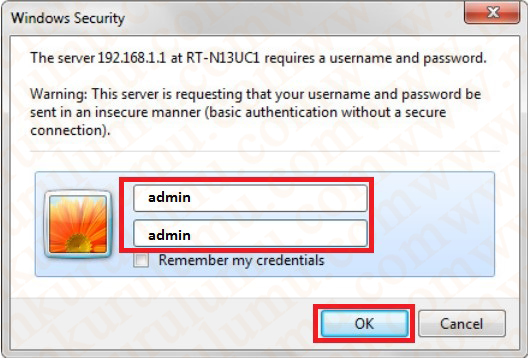 ASUS DSL-N14U Kablosuz Modem arayüzüne giriş yaptıktan sonra karşımıza yeni arayüz şifresi belirlemek için bir ekran gelecektir. Bu ekranda admin olan giriş şifresini yeni şifre belirleyerek değiştiriyoruz ve Next butonu ile kurulum işlemlerine devam ediyoruz.
ASUS DSL-N14U Kablosuz Modem arayüzüne giriş yaptıktan sonra karşımıza yeni arayüz şifresi belirlemek için bir ekran gelecektir. Bu ekranda admin olan giriş şifresini yeni şifre belirleyerek değiştiriyoruz ve Next butonu ile kurulum işlemlerine devam ediyoruz.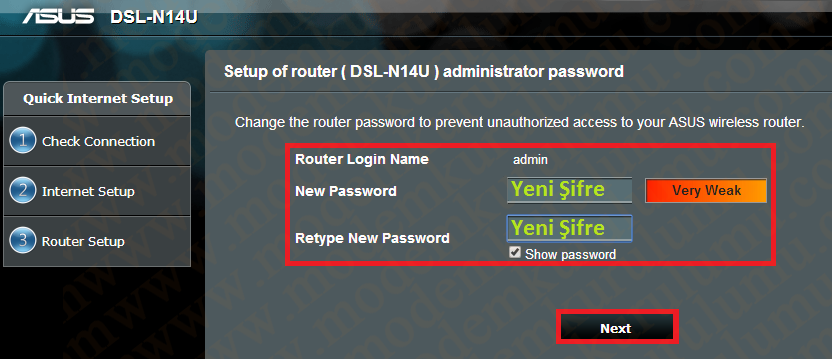 Sonraki sayfada PPPoE ekranı gelecektir. Bu ekranda internet servis sağlayıcınızadan almış olduğunuz ADSL kullanıcı adı ve şifresini aşağıdaki görselde belirtildiği şekilde ilgili alanlara yazarak Next butonu ile ilerliyoruz.
Sonraki sayfada PPPoE ekranı gelecektir. Bu ekranda internet servis sağlayıcınızadan almış olduğunuz ADSL kullanıcı adı ve şifresini aşağıdaki görselde belirtildiği şekilde ilgili alanlara yazarak Next butonu ile ilerliyoruz.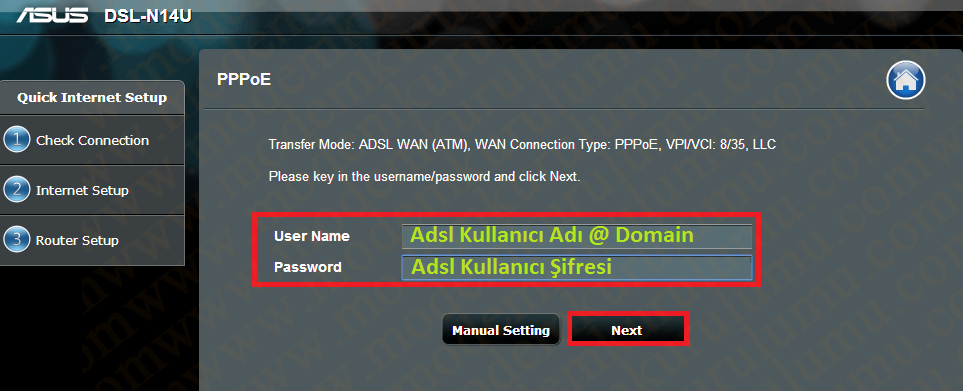 Adsl ayarları sonrasında ASUS DSL-N14U Kablosuz ağ ayarlarını yapılandıracağımız ekran açılacaktır. Bu ekranda ağ adı ve ağ anahtarı alanlarına Kablosuz ağ adı ve şifresini türkçe karakter kullanmadan ve boşluk bırakmadan belirledikten sonra Next butonu ile ilerliyoruz.
Adsl ayarları sonrasında ASUS DSL-N14U Kablosuz ağ ayarlarını yapılandıracağımız ekran açılacaktır. Bu ekranda ağ adı ve ağ anahtarı alanlarına Kablosuz ağ adı ve şifresini türkçe karakter kullanmadan ve boşluk bırakmadan belirledikten sonra Next butonu ile ilerliyoruz.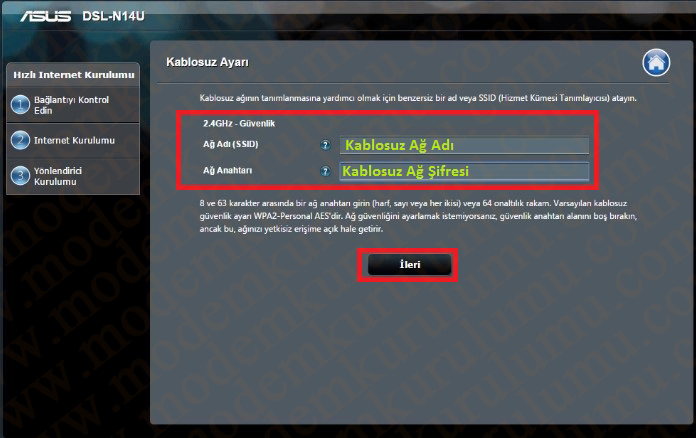 İlgili alanları doldurduktan sonra son olarak açılan Yapılandırılan Ağ sayfasında aşağıdaki görselde belirtilen şekilde ayarları kontrol ettikten sonra Next butonu ile ayarların ASUS DSL-N14U Kablosuz Modem arayüzüne kaydedilmesini sağlıyoruz.
İlgili alanları doldurduktan sonra son olarak açılan Yapılandırılan Ağ sayfasında aşağıdaki görselde belirtilen şekilde ayarları kontrol ettikten sonra Next butonu ile ayarların ASUS DSL-N14U Kablosuz Modem arayüzüne kaydedilmesini sağlıyoruz. 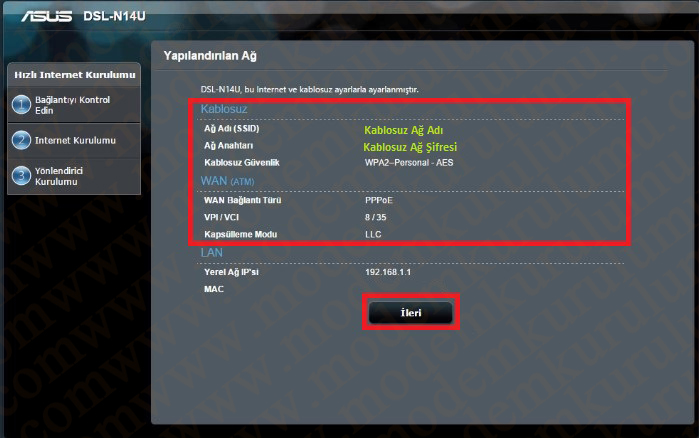 Ayarların modem arayüzüne yüklendiğine dair ekran çıkacaktır karşınıza bu alan dolduktan sonra ASUS DSL-N14U Kablosuz Modem Kurulumu işlemini tamamlamış oluyoruz.
Ayarların modem arayüzüne yüklendiğine dair ekran çıkacaktır karşınıza bu alan dolduktan sonra ASUS DSL-N14U Kablosuz Modem Kurulumu işlemini tamamlamış oluyoruz. 
Kurulum adımlarını yukarıda belirtildiği şekilde gerçekleştirdiğiniz takdirde internet bağlantısı sağlayamıyorsanız, internet hizmetini almış olduğunuz servis sağlayıcısı ile irtibat kurmanız gereklidir.
 Modem Kurulumu Modem Kurulumu Hakkında Bilinmeyenlerin Tek Adresi
Modem Kurulumu Modem Kurulumu Hakkında Bilinmeyenlerin Tek Adresi
